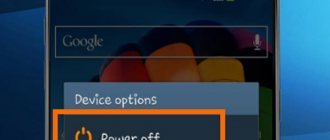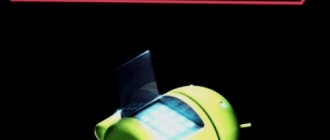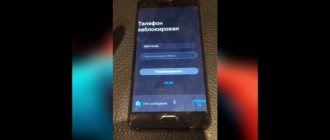В работе любой операционной системы могут происходить сбои, которые приводят к ее полному зависанию. В таком случае она не будет реагировать на команды, поступающие с сенсора – единственным выходом остается принудительная перезагрузка.
В моделях со съемным аккумулятором достаточно на мгновение отсоединить источник питания, но большинство современных смартфонов обладают измененной конструкцией, не позволяющей это сделать. В текущей статье разберемся, как перезагрузить телефон с несъемным аккумулятором, если он завис.
Понятие «несъемный аккумулятор»
Многие новые смартфоны обладают защитой от попадания влаги и пыли, а ее реализация требует минимизации зазоров, находящихся на корпусе. Это привело к появлению монолитных задних панелей, которые не могут быть раскрыты привычным способом. Соответственно, при отсутствии доступа к аккумулятору его невозможно снять.
Кроме того, использование несъемных батарей позволило изменить их форму, органично вписывая во внутреннее пространство мобильного устройства. Так, удалось достичь большей емкости питающего элемента без увеличения габаритов смартфонов.
Несъемный аккумулятор не имеет металлических контактов на своем корпусе, а подключается к плате напрямую – через шлейф. Замена в случае поломки производится в сервисном центре или самостоятельно, что требует наличия определенных навыков и знаний.
Причины зависания смартфона
Желая знать, что делать, если завис телефон с несъемным аккумулятором, необходимо сначала разобраться в причинах неприятности. К ним относятся:
- сбой в работе операционной системы;
- установка неоптимизированных приложений или сбой в их работе;
- неудачная попытка обновления ОС;
- чрезмерная нагрузка процессора и оперативной памяти;
- засорение встроенной памяти временными и мультимедийными файлами – нормальное функционирование операционной системы возможно только при наличии минимум 1 Гб свободного места;
- прочее.
Чтобы избежать зависаний в будущем, следует устранить причину их возникновений. Решение зачастую состоит в удалении несоответствующего или слишком требовательного к ресурсам приложения, переустановке или обновлении ОС, очистке памяти, сбросе устройства до заводских настроек.
Почему завис смартфон на Android
Многие пользователи уверены, что зависание не имеет под собой серьезной причины, но это предположение не всегда верно. Основные причины сбоев:
- недостаток свободного места;
- нехватка ОЗУ;
- автоматическая загрузка или обновление программного обеспечения;
- повреждение гаджета;
- системная ошибка;
- резкий перепад температуры.
Принцип устранения подобных проблем имеет общий характер. К примеру, можно попытаться перезагрузить устройство или откатить его настройки. Некоторые модификации телефонов могут иметь собственные способы перезагрузки, которые отличаются от стандартных. Однако существуют уникальные комбинации, которые могут вернуть к жизни любое устройство.
Способы перезагрузки смартфона
Некоторые модели телефонов могут иметь свои способы перезагрузки, которые отличаются от привычных. Однако в большинстве случаев подойдет одна из универсальных комбинаций, о которых пойдет речь ниже.
Перезагрузить смартфон Samsung с несъемным аккумулятором
Более ранние модели телефонов от компании Samsung принудительно перезагружаются одновременным нажатием и удержанием кнопок:
Клавиши необходимо удерживать пока экран не погаснет и на нем не появится логотип компании. Когда это произошло – перезагрузка была выполнена, осталось дождаться запуска ОС.
Последние модели аппаратов Samsung лишены кнопки «Домой», поэтому перезагрузка происходит посредством нажатия и удержания кнопок «уменьшение громкости» и «питание».
Специалисты компании рекомендуют настроить автоматическую перезагрузку системы, которая будет происходить раз в неделю. Это позволит оптимизировать работу устройства и избежать большинства сбоев, происходящих в процессе работы. Чтобы активировать опцию, необходимо:
- Открыть настройки смартфона.
- Перейти в раздел «Общие настройки».
- Выбрать строку «Сброс».
- Напротив надписи «Автоматическая перезагрузка» передвинуть ползунок вправо.
Теперь аппарат будет самостоятельно перезагружаться в ночное время. Если требуется знать, как выключить смартфон с несъемным аккумулятором, то решение простое – зажать клавишу питания/блокировки и удерживать до отключения.
Как перезагрузить зависший iPhone
Отдельно остановимся на смартфонах от компании Apple, поскольку процедура перезапуска с помощью аппаратных клавиш несколько раз претерпевала изменения и зависит от используемой модели. Так, для iPhone 6s и более ранних инструкция следующая:
- Нажать кнопку «Домой» и клавишу расположенную сверху или сбоку.
- Удерживать их не менее 10 секунд, пока не произойдет перезапуск, сопровождаемый появлением на экране значка компании.
Устройства седьмой серии имеют такую схему принудительного перезапуска: одновременно нажать и удерживать кнопку блокировки и уменьшения громкости.
Для смартфонов восьмой серии, а также iPhone X процедура выполняется так:
- нажать и отпустить «увеличение громкости»;
- аналогично повторить действие с кнопкой снижения звука;
- удерживать боковую клавишу до появления значка компании.
Если телефон не включается, возможно, он полностью разрядился и требуется подключить зарядное устройство. При зависании на моменте первоначальной загрузки системы необходимо подключить аппарат к ПК, запустить программу iTunes и произвести перезагрузку с ее помощью. Так получится выполнить восстановление или обновление системы в случае ее сбоя.
Как перезагрузить смартфон от HTC
Перезагрузить смартфон с несъемным аккумулятором компании HTC получится одной из следующих комбинаций клавиш:
- Снижение громкости звука + питание. Удерживаются до появления вибрации.
- Увеличение громкости звука + питание. Удерживаются до старта перезагрузки с появлением логотипа.
- Удержание клавиш увеличения и снижения громкости, а также питания. Держать необходимо порядка 2-х минут.
Помимо перезагрузки на некоторых аппаратах может произойти вход в «Загрузчик ОС». Управление здесь осуществляется при помощи клавиш изменения громкости, а выбор действий – кнопкой блокировки. В «Загрузчике ОС» следует отыскать пункт «Перезагрузка» и выбрать его. Также можно встретить строку «Быстрая загрузка», после нажатия на которую необходимо выбрать пункт «Перезагрузка».
Никакие другие параметры не должны быть выбраны, иначе это может привести к потере данных, хранящихся на устройстве, а также лишения гарантийных обязательств производителя.
Как перезагрузить другие модели телефонов
Теперь рассмотрим универсальные комбинации, помогающие в вопросе, что делать, если завис смартфон с несъемным аккумулятором. Аппарат любого производителя получится перезапустить при помощи одного из следующих сочетаний физических клавиш:
- Прежде всего, следует попробовать длительное удержание кнопки питания/блокировки. Зачастую это выключает телефон, после чего его можно снова включить той же кнопкой. Процедура равносильна перезагрузке.
- Также можно попробовать комбинацию кнопки питания с кареткой изменения громкости (увеличение либо снижение).
Если ничего не помогло и смартфон никак не реагирует на представленные в статье комбинации, придется дождаться полного разряда аккумулятора. Когда это произойдет, телефон выключится самостоятельно. Останется только подключить зарядное устройство, подождать 10-15 минут и произвести включение.
Представленные рекомендации помогут выполнить перезагрузку в смартфонах с несъемным аккумулятором. Комбинация клавиш может меняться в зависимости от модели и производителя, но их число невелико, поэтому, даже воспользовавшись поочередным перебором, удастся найти подходящую. После перезагрузки рекомендуется выявить и устранить причину зависания, чтобы исключить внезапное появление неприятности в будущем.
Смартфоном с несъёмной батареей никого не удивить, хотя, из-за этого у пользователя часто возникают проблемы. Раньше было достаточно вытащить аккумулятор, чтобы перезагрузить зависший мобильный, но что делать теперь? В статье рассмотрим, как выключить телефон с несъёмным аккумулятором
и расскажем об основных причинах появления сбоев в работе.
Первая помощь при зависании телефона
Какие существуют причины неполадок в работе и как их решать, мы разобрались. Теперь необходимо определиться с тем, что сначала делать, если телефон завис.
Вытащить карту памяти
В первую очередь необходимо извлечь карту памяти со смартфона. Практически 50% всех зависаний телефонов связаны с картами памяти. Как это правильно сделать, вам подскажет техническая инструкция вашего девайса. Уникальных способов для извлечения, к сожалению еще нет.
Завершить работу приложений
Далее необходимо провести процедуру завершения процесса работы приложений. Сделать это можно следующим образом:
- зайдите в настройки, после этого выберите пункт «Приложения»;
- во вкладке, отвечающей за показ работающих приложений, вы увидите запущенные в настоящее время;
- просмотрите все, выделите для себя ненужные и завершите их процесс, нажав на соответствующий пункт.
Как выключить зависший телефон?
В большинстве смартфонов на системе Андроид существуют опции перезагрузки телефона прямо из ОС.
Для этого проделайте следующие шаги:
- зажмите кнопку питания телефона до появления меню;
- в открывшемся меню, нажмите на вкладку «перезагрузить»;
- подождите, пока девайс выполнит перезагрузку.
Смеем предупредить, что есть вероятность того, что зависший аппарат будет долго перезагружаться. Это связано с тем, что он пытается выключить зависшие приложения.
Принудительная перезагрузка
Не всегда удается перезагрузить смартфон, если он завис вышеуказанным способом. Телефон может не реагировать ни на жесты, ни на нажатия любых кнопок.
Именно для этого случая в большинстве моделях смартфонов существует функция принудительной перезагрузки устройства. В большинстве моделях, сделать это можно с помощью зажатия кнопки питания и кнопки отвечающей за уменьшения громкости.
Другие варианты перезагрузок смартфона
Операционная система Андроид уже давно зарекомендовала себя на рынке устройств, как лучшая ОС для управления гаджетами. Но несмотря на этот довольно привлекательный факт, бывают частые случаи сбоев работы и зависание системы. Самой распространенной проблемой в данной теме является то, что телефон попросту зависает и перестает реагировать на что-либо. Для того, чтобы перезагрузить устройство без потери информации и появления дополнительных проблем, следует знать некоторые простые, но в тоже время эффективные способы. Рассмотрим основные из них.
Перезагрузка без потери информации
Этот способ является самым простым, и используется только в том случае, если телефон реагирует на поставленные ему задачи, однако заметны проблемы с производительностью и глюками системы. Для того, чтобы перезагрузить смартфон этим способом, вам необходимо:
- зажать кнопку питания примерно на три-четыре секунды до появления меню;
- в открывшемся меню предложат выключить телефон, перезагрузить его или включить режим полета;
- выберите пункт перезагрузки;
- дождитесь пока смартфон перезагрузится.
Стоит заметить, что время от нажатия на кнопку питания до появления соответствующего окна с выбором вариантов действий зависит от степени зависания смартфона. Примерное время может варьироваться в пределах пяти, десяти секунд. Следует знать, что данный способ уместен только в том случае, если смартфон реагирует на кнопку питания, способен отобразить действия на экране и нет проблем с сенсором.
Если смартфон завис наглухо, то снимите заднюю крышку, вытащите телефонную батарею и вставьте ее обратно. Но не каждый телефон имеет такую функцию. Новые модели смартфонов выпускаются с несъемными аккумуляторами.
Перезагрузка с потерей информации
Данный способ является более жестким, и его рекомендуют применять исключительно на крайний случай. К причинам возникновения таких проблем зачастую относят проблемы с вирусами, и работе сторонних вредоносных приложений. Ниже представленный способ проведет полную чистку телефона. Т.е. удалится абсолютно вся информация, и телефон вернется к стандартным настройкам.
Поэтому, перед тем как воспользоваться данным методом, попробуйте скопировать все необходимые ваши данные на другое устройство или съемный носитель.
Для того, чтобы провести «полную чистку» вашего смартфона, необходимо проделать следующие действия:
- откройте настройки телефона;
- среди списка настроек, найдите пункт под названием «Архивация и сброс»;
- после открытия, нажмите на Сброс данных. На некоторых моделях, названия меню и пункта могут немного отличаться. Постарайтесь найти в настройках похожий по этой тематике.
После того, как вы проделаете все эти действия, абсолютно вся информация с вашего смартфона будет полностью удалена, и будут восстановлены заводские настройки системы и встроенных приложений. Но у этого способа есть один недостаток, им нельзя воспользоваться, если нет возможности открыть меню и зайти в данный пункт настроек.
Recover
Данный способ отлично подойдет для тех телефонов, которые полностью зависли, и после этого отказываются включаться. Практически на всех моделях смартфонов существует такая функция под названием Recover. С помощью нее можно запустить телефон при помощи нажатия определенной комбинации клавиш. Но стоит заметить, что для каждый модели они могут отличаться, поэтому посмотрите соответствующую комбинацию для включения смартфона в режиме Recover непосредственно для вашего девайса в инструкции по телефону (если ее нет, то в интернете).
В большинстве случаев, данная комбинация представляет собой зажатие кнопки питания смартфона и кнопки регулировки громкости. Для того, чтобы выполнить перезагрузку в режиме Recover, необходимо выполнить несколько действий:
- уточните комбинацию для Recover;
- после включения телефона откроется меню;
- навигация используется посредством нажатия кнопок увеличения или уменьшения громкости;
- в меню выберите «factory reset» или «wipe data»;
- подтвердить свой выбор вы можете с помощью кнопки питания;
- дождитесь полной перезагрузи устройства.
Использование специального ПО
Редко бывают такие случаи, когда не помогает ни один из вышеперечисленных методов для перезагрузки вашего смартфона. Выходом из данной ситуации является использование специальной программы — Reboot Menu Widget.
Инструкция использования:
- Зайдите в Play Market.
- Найдите и установите в нем данное приложение.
- После того, как оно установится, откройте его и примите права суперпользователя.
- В программе зайдите в настройки ее виджета и подстройте под себя ее отображение на главном экране.
- После того, как вы подстроили под себя все параметры программы, зайдите в основное меню приложения и выберете один из предложенных пунктов перезагрузки смартфона на операционной системе Андроид на ваше усмотрение.
- Подтвердите ваши действия путем повторного нажатия и дождитесь полной перезагрузки телефона.
Перезагрузка без использования кнопки питания
Ни для кого не секрет, что кнопка питания очень важна для любого пользователя смартфонов. Потому что при помощи нее можно не только проводить включение и выключение телефона, но и так же его временную блокировку.
Исходя из этого, большинство неопытных пользователей наивно полагают, что если кнопка питания не работает, то выполнить перезагрузку телефона без вытаскивания аккумулятора не представляется возможным. Но это мнение считается в корне ошибочным, так как в настоящее время существуют и другие способы перезагрузки телефона без использования кнопки питания. Приведем вам самые популярные и действенные из них:
- Подключите к телефону зарядное устройство. После проведения данного действия, он должен автоматически включиться. Если этого так и не произошло, то попробуйте подключить его к компьютеру, ноутбуку или переносному зарядному устройству. Данный способ может работать далеко не на всех моделях смартфонов на операционной системе Андроид, поэтому если этого не произошло, не расстраивайтесь, попробуйте следующие методы.
- Если ваш аппарат включен, но полностью завис (не реагирует не на касания, не на жесты, не на кнопку питания), то попробуйте кого-нибудь попросить, чтобы вам позвонили на данное устройство. В некоторых случаях это действительно помогает, после чего становится возможным перезагрузить смартфон.
- Если имеете кнопочную клавишу домой или назад, попробуйте несколько раз на нее нажать. Может быть, это поможет вывести телефон из «застоя».
- Если вышеперечисленные способы не помогают, то отнесите телефон в специальный сервисный центр, где уже специалисты помогут провести не только его перезагрузку, но и выяснить причину и отремонтировать его.
Также, существует и другой способ перезагрузки смартфона, если он не реагирует на кнопку питания. Для этого установите на свой девайс приложение под названием «рower вutton to volume button». Оно предназначено для того, чтобы настроить кнопку громкости под кнопку питания. И путем ее зажатия вы сможете не только перезагрузить, но и выключить свой смартфон.
Полный разряд аккумулятора
Если не работает ни один способ перезагрузки, кнопка питания не отвечает, экран завис и телефон стал кирпичом, то существует последний и самый простой способ перезагрузить устройство. Просто разрядите его, а точнее дождитесь, пока это произойдет. Как известно, Андроиды быстро садятся, и подождать вам придется всего лишь несколько часов. Данный способ подходит только в том случае, если зависание телефона не связано с попаданием в него влаги. В противном случае немедленно отнесите телефон в сервисный центр, дабы спасти его от неминуемой гибели.
Советы для разных моделей смартфонов на базе Андроид
В современном мире выпускается много различных моделей смартфонов, и как известно каждый из них имеет свои особенности для перезагрузки своей системы. Приведем основные фирмы-производители, а также советы по перезагрузке их смартфонов:
- Samsung. Простым и действенным способом по перезагрузке является одновременное зажатие кнопки питания и кнопки громкости «-». Ждать придется около десяти секунд.
- Lenovo. Перезагрузка происходит путем зажатия кнопки включения и выключения на 2сек. После того, как смартфон выключится, подождите полминуты, после чего включите его заново той же кнопкой.
- Fly. Для смартфонов этой фирмы существует свой способ нестандартной перезагрузки. Зажмите три кнопки – 2 кнопки громкости и кнопку питания. После этого откроется меню, с помощью которого вы можете провести процедуру перезагрузки.
- Asus. Для того, чтобы открылось специальное меню для принудительной перезагрузки системы на смартфоне этой фирмы, необходимо зажать 2 кнопки громкости одновременно. После этого откроется нужное вам меню. Проведите процедуру перезапуска системы.
- HTC. Для такой модели достаточно будет зажать кнопку громкости (на увеличение) и клавишу включения. После чего дождаться перезагрузки мобильного телефона.
- Nokia. Для того, чтобы открылось меню принудительной перезагрузки, зажмите все физ. кнопки на боковой панели телефона.
- Meizu. Для релоада телефонов этой фирмы зажмите на полминуты кнопку питания и кнопки громкости одновременно.
Видео
Как перезагрузить зависший iPhone
Необходимо отдельно поговорить об iPhone, так как они имеет собственную операционную систему, которая существенно отличается от Андроида. Для того, чтобы перезагрузить iPhone 6s и более ранних моделей, придерживайтесь нижеизложенных правил:
- зажмите основную кнопку и кнопку питания;
- удерживайте их порядка 10-15 секунд. После этого телефон начнет перезагружаться. Если появился логотип компании, значит вы все сделали правильно.
Для телефонов седьмой модели, жесткая перезагрузка проводится путем зажатия и удержания кнопок блокировки и кнопки громкости на ее уменьшение.
Для восьмых Айфонов и iPhone X данный способ перезагрузки выполняется следующим способом:
- зажмите кнопку громкости на увеличение, затем отпустите ее;
- это же действие проведите с кнопкой уменьшения громкости;
- зажмите кнопку питания до того времени, пока не появится логотип компании на главном экране.
Если после проведения этого действия телефон не включается, скорее всего, он полностью разрядился. Для этого подсоедините к нему зарядное устройство. Если телефон завис при загрузке системы, то подключите его к компьютеру с помощью USB кабеля, откройте программу iTunes и выполните процедуру перезагрузки с помощью нее. Этим способом вы можете восстановить систему после сбоев.
Сброс настроек
В случае, если никакие методы не помогают перезагрузить телефон, или он начал сильно зависать, поможет только полный сброс настроек. Этот метод является самым эффективным, так как исключает необходимость выявления причин сбоев ОС.
Важно знать! Данное действие уничтожит абсолютно все данные на вашем телефоне и вернет его к первоначальным заводским настройкам системы. Поэтому, чтобы не произошло неприятной ситуации, проверьте, чтобы все ваши нужные и важные данные были в архиве или в облаке.
Процедуру принудительного сброса настроек к заводским параметрам на смартфонах от 5й версии Андроида можно сделать следующим образом:
- откройте настройки;
- зайдите в «Общее»;
- перейдите в «Резервная копия и Сброс»;
- выберете пункт «Сброс настроек»;
- подтвердите действие.
Принцип процедуры возвращения телефона к заводским настройкам несколько отличается на различных моделях и версиях смартфонов, но если вы поняли его, то у вас не возникнет ни одной проблемы, связанной с данным методом «лечения».
С помощью кода
В различных ситуациях, существуют разные методы и способы восстановления телефона. Представим вашему вниманию восстановление системы с помощью инженерного кода.
Для этого необходимо зайти в меню набора номера и ввести там следующую комбинацию клавиш на экране смартфона: 3845#*540#.
После того, как вы ввели данное значение, перед вами появится меню, выберите Factory Reset. Важно знать, что для разных моделей смартфонов, этот исходный код будет разным, поэтому найдите в интернете тот, который относится непосредственно к вашей модели телефона.
Исходя из этого, то что телефон завис – это не проблема. По большому счету, вы сами можете в домашних условиях провести процедуру его принудительного «лечения».
Но запомните и знайте нижеизложенные правила:
- при наличии инструкции к телефону, непременно ей воспользуйтесь. Смартфоны создают умные люди, и поэтому сначала нужно прочитать инструкцию по действиям при появлении различных проблем с девайсом непосредственно от разработчиков, а уже потом идти и искать помощи на просторах интернета;
- пользуйтесь советами в интернете, которые относятся исключительно к вашей модели. В противном случае вы можете сделать только хуже;
- различные способы восстановления могут занять у вас до нескольких часов. Поэтому не стоит впадать в панику, если вы думаете что в процессе ваш телефон, скорее всего, завис. Просто дайте ему больше времени;
- и на последок. Не покупайте самые дешевые и БУ модели телефонов. В противном случае вы только потратите на их ремонт больше времени и средств;
- помните, скупой платит дважды.
Нard reset
В переводе данная функция называется – жесткая перезагрузка. И вправду, с помощью нее, телефон будет стирать всю информацию, которая находилась в нем за это время. После завершения процесса, на вашем смартфоне останутся только заводские настройки и приложения по умолчанию системы.
Следует знать, что данная процедура приводится без участия сенсора. Поэтому навигацией для вас будут служить кнопки регулировки громкости и питания.
Для того, чтобы запустить данный режим, руководствуйтесь следующими правилами:
- в выключенном состоянии зажмите кнопку питания и кнопку уменьшения громкости;
- телефон включится, и перед вашими глазами появится меню;
- навигация проводится с помощью кнопок регулировки громкости;
- выберите wipe data/factory reset;
- подтвердите свой выбор нажав на кнопку питания.
После этого начнется долгая процедура «лечения» системы. Смартфон будет несколько раз сам перезагружаться. В отдельных случаях это может занять около часа. Среднее время 15-30 минут в зависимости от модели телефона и степени его износа
Что значит несъёмный аккумулятор на смартфоне
Это значит, что пользователь не сможет снять батарею, без полного разбора мобильного телефона. И даже процесс разбора трудоёмкий и отличается в зависимости от производителя. Такие модели называют «монолитным», то есть целостными.
Ограничение по свободному съёму батареи появилось по нескольким причинам:
- Обеспечение защиты от влаги по общемировым стандартам. Производителям понадобилось свести к минимуму наличие зазоров или съёмных элементов, чтобы через них не просочилась вода. По такому же принципу устройство защищено от пыли и других внешних факторов.
- Экономия свободного пространства и уменьшение толщины корпуса – тренды последних лет. Создание внешнего зажима с креплением обязывало производителей учитывать отдельные эргономические нюансы. Из-за этого, в некоторых случаях корпус люфтил или скрипел при надавливании.
- Усложнение замены батареи. Заменив источник питания, пользователь искусственно продлевал жизнь смартфону. Благодаря этому, некоторые старые модели все ещё отлично себя показывают в работе.
Как избежать зависаний
Чтобы держать собственный мобильный телефон в работоспособном состоянии, необходимо следить за порядком в недрах внутренней памяти.
Лишние файлы и папки стоит регулярно удалять, а установку требовательных приложений лучше избегать. Антивирусная база обеспечит надежную защиту от вредоносных программ, так как вирусы стремительно уничтожают систему устройства.
3.2 / 5 ( 4 голоса )
0
Основные причины зависаний смартфона на Андроид
На Android устройствах есть несколько основных вариантов зависания. Они связаны не только с техническими проблемами, но со сбоями в программной начинке. Например, у iPhone перечень возможных проблем не такой большой. Это проблемы при обновлении до новой версии iOS или перебои в питании. Рассмотрим основные причины зависаний немного подробнее, так как некоторые из них могут вызывать систематические сбои.
Недостаток оперативной памяти, загрузка процессора
Частая проблема людей, только купивших себе новый девайс. При первом запуске, человек запускает огромное количество приложений. Они сохраняются в фоне, нагружая устройство и занимая свободную оперативную память. У этого действия есть предел из-за при низком количестве ОЗУ, новые программы начинают тормозить, пытаясь забрать свободные ресурсы у операционной системы. В этот момент телефон начинает сбоить. Следует следить и чистить работающие в фоне программы.
Запуск программ, которые не соответствует характеристикам смартфона
Как и на компьютере, телефон может запускать игры, офисные программы и графические редакторы. Продукты поддерживаются всеми устройствами, но на бюджетных и старых моделях могут возникнуть проблемы. Даже если требовательная программа сможет запустится, её функционал будет ограничен. Аппарат будет работать на максимальной производительности из-за чего начнёт нагреваться. Такая же ситуация будет при запуске мобильных Fortnite и PUBG Mobile.
Обновление Android и приложений
При загрузке новой версии операционной системы, производится замена старых файлов. Android сложная и многослойная ОС, поэтому проблемы с завершением обновлению могут вызвать повисания или принудительные перезагрузки. В худшем исходе событий это исправляется перепрошиванием или сбросом к заводским настройкам.
Важно иметь достаточно свободного места и заряженный смартфон, чтобы процесс прошёл без сбоев. Также, некоторые сервисы Google интегрированы в Андроид и работают как системные. Их обновление нередко приводит к критическим сбоям, особенно на модифицированных версиях прошивки.
Аппаратные ошибки
Любая операционная система – это комплекс сервисов, работающих друг с другом, осуществляя стабильную эксплуатацию мобильного телефона. Поэтому любая мельчайшая ошибка в работе, может повлечь за собой «эффект домино», из-за этого стабильные программы также начнут сбоить. Особенно ощутимым это становится при использовании внешних лаунчеров или программ, интегрированных с системой. Рекомендуем удалить приложения вызывающие систематические ошибки, чтобы избежать возможных последствий.
Повреждения и воздействие внешних факторов
Падения и удары – ключевые факторы способные вывести телефон из строя. Все элементы девайса прикреплены к одной общей плате. При резком ударе внутри может отслоиться память, видеочип или любая другая деталь. После этого телефон может не только зависнуть, но и просто не включиться.
Ситуация будет такой же неприятной, если внутрь попал песок, пыль или вода. Мелкие частицы вредят контактам и микросхеме, разрушая связи. Вода же, окисляет металлические элементы, а в совокупности с электричеством создавать короткие замыкания. Последствия от физических повреждений могут быть самыми неожиданными. В некоторых случаях, даже в сервисном центре ничего не смогут сделать.
Вредоносное ПО и вирусы
Андроид – это открытая система. В ней можно загружать файлы из открытых источников без каких-либо ограничений. Этим пользуются создатели вирусного программного обеспечения. Из-за случайного нажатия по баннеру в мобильном браузере или загрузке файлов из непроверенных источников, могут начаться систематические проблемы. На сайте appsetter.ru можно узнать о лучших играх и приложениях для смартфона.
Вирусы крадут личные данные, номера телефонов и банковских карт. Специальные майнеры используют мощности мобильного для зарабатывания криптовалюты. Это проявляется во внезапных зависаниях и торможениях интерфейса. Поэтому необходимо следить за чистотой системы и скачивать программы только из проверенных источников.
Попытка получить root-права
Root-права или более простое название – «права администратора». С их помощью пользователь получает расширенный функционал и возможности:
- Доступ к системным файлам и их редактирование;
- Удаление предустановленных программ;
- Отключение рекламы в браузере и поисковой системе (в том числе актуально для телефонов Xiaomi);
- Возможность установки приложений на SD-карту;
- Разгон и увеличение производительности.
Но, для их получения прав «суперпользователя» Android буквальном смысле взламывается. Многие ключевые файлы перезаписываются или изменяются на копии с другими параметрами. В неопытных руках, неудачная попытка получения root может привести не только к зависаниям, но и превратить смартфон в «кирпич».
Карта памяти
При попытке вставить в телефон неподдерживаемую карту памяти, он может зависнуть. Следует заранее проверить перечень доступных моделей и размеров SD-карт. Также, повреждённые или затёртые контакты могут привести к сбоям. При подключении смартфон будет бесконечно пытаться прочесть информацию с носителя, не получая отклика. Подобное повторится, если вставить некачественную карту.
Способы выключения или перезагрузки зависшего телефона с несъёмным аккумулятором
В зависимости от производителя способы перезагрузки и выключения отличаются. Модель смартфона также влияет на состояние данных после перезапуска. Рассмотрим подробнее, как разными способами отключить телефон с несъёмной батареей.
Принудительная перезагрузка (с потерей информации)
Hard Reset – принудительная перезагрузка телефона со сбросом к первоначальным настройкам. Актуально для iPhone и iPad. Следует применять только в крайних случаях, когда другие способы не помогают. После завершения процесса, личные данные будут стёрты.
Нажимаем на кнопку блокировки в верхней части корпуса или сбоку (в зависимости от модели айфона) и параллельно зажимаем «Home». В течение 30 секунд экран погаснет и начнётся «первый запуск» устройства.
Перезагрузка без потери информации
Чтобы перезапустить Андроид устройство без потери информации, нужно в течение 5 секунд зажать кнопку выключения. Экран принудительно погаснет и появится начальная заставка. Из-за жёсткого выключения, загрузка продолжится немного дольше обычного.
На iPhone нужно зажать кнопку «Home» в течение 5 секунд, чтобы повторить произвести принудительную перезагрузку.
Recovery
Этот способ позволяет перезапустить смартфон с помощью меню восстановления. Это запасной вариант, если не сработал обычный перезапуск. Зажимаем кнопку включения смартфона вместе с регулятором громкости. В зависимости от производителя нужно нажать на увеличение или уменьшение звука.
Появится логотип с андроидом и системной меню. С помощью клавиш громкости двигаемся вверх/вниз. Выбираем пункт “Reboot” с помощью кнопки выключения. Телефон начнёт включение.
Использование специального ПО
Если завис телефон
или планшет
с несъёмным аккумулятором
и стандартный методы не помогают, то можно воспользоваться дополнительным программным обеспечением на персональном компьютере. Например, RegawMOD Rebooter позволит управлять смартфоном и подавать на него команды без необходимости включения.
Нужно подключить девайс через кабель к ноутбуку или компьютеру. Начнётся установка драйвера, после завершения которой, появится доступ к ряду функций. В выпадающем меню можно выбрать: перезапуск телефона, включение режима восстановления, сброс к заводским настройкам.
Перезагрузка без использования кнопки питания
В Google Play есть специальные приложения, позволяющая поставить функцию кнопки питания на качельку громкости. Другой тип приложений, поможет назначить жест для встроенного акселерометра. Например, при определенной силе встряски смартфон перезагрузится или включит экран. Не рекомендуем экспериментировать с подобными программами и использовать только на крайний случай.
Полный разряд аккумулятора
Самый простой и логичный способ – подождать пока батарея разрядится. Это удобно, если заряд составлял примерно 20%. В другом случае, придётся ждать длительной разрядки. Если корпус телефона сильно нагрет, желательно попробовать более действенные способы, так как это перегрев может навредить батареи и деталям.
Перезагрузка iPhone
Перезагрузка устройств от Apple лишь немногим отличается от работы с девайсами под управлением Android. Если ваш Айфон намертво завис, то сначала зажмите клавишу питания на 10-15 секунд. На старых моделях (до iPhone 6) кнопка располагается на верхней грани корпуса. На более новых поколениях клавиша «переехала» на боковую панель.
Если стандартный вариант не помог, то воспользуйтесь принудительной перезагрузкой. Для этого сначала зажмите клавишу Home, и не отпуская ее, нажмите кнопку питания. Подержите данную комбинацию в течение нескольких секунд.
Вариант с клавишей под экраном подходит только для старых моделей, на которых Home – физическая, а не сенсорная кнопка.
На новых устройствах из линейки iPhone принудительная перезагрузка выполняется с помощью нажатия клавиш уменьшения громкости и питания.
Что делать, если телефон завис на заставке при включении? (+ возможные причины)
Застывшая заставка говорит о серьёзных проблемах с девайсом. Это значит, что телефон не может загрузить операционную систему. Есть две основные причины:
- Поломка или сбой операционной системы – лечится перепрошивкой или сбросом к заводским настройкам;
- Техническая поломка – здесь может быть множество причин: отвал памяти, отслоившийся видеочип, проблемы с контроллером питания и многое другое. Самостоятельно диагностировать поломку почти нереально и необходима диагностика в сервисном центре.
Восстановление работы
Чтобы вернуть телефон в рабочее состояние, его необходимо откатить к заводским настройкам и желательно почистить информацию о пользовании. Для этого заходим в Recovery Mode с помощью зажатых кнопки включения и клавиши уменьшения громкости.
Появится системное меню, управляемое с помощью регуляторов громкости и клавиши включения. Находим пункт «wipe data/factory reset» и «wipe cache» поочерёдно запускаем их с помощью кнопки питания. Название строчек может отличаться в зависимости от версии Андроид. После выполненных действий телефон перезапустится с заводскими настройками.
Извлечение информации из зависшего смартфона
Даже если смартфон не запускается, не стоит хоронить оставшуюся на нем информацию. Её все ещё можно скопировать в целостности и сохранности, только если проблема была не в модуле памяти.
1 способ
Если в смартфоне есть разъем на SD-карты, то на неё можно отправить резервную копию данных. Для этого вставляет карту памяти, объёмом сиротствующую количеству памяти на телефоне. Входим в меню восстановления с помощью кнопки питания и кнопки уменьшения громкости.
Выбираем пункт «backup user data». Оставшаяся информация будет скопирована на носитель. После этого его можно вставить в другой смартфон или загрузить на компьютер через переходник.
2 способ
Подключаем устройство через USB кабель к ПК или ноутбуку. Используем приведённый выше RegawMOD Rebooter или MyPhoneExplorer, ждём окончания установки драйверов. Через контекстное меню программы выбираем файловый менеджер и копируем информацию на локальный диск.
Мобильный телефон может зависнуть из-за огромного количества причин, но не стоит бить тревогу раньше времени. Это может быть безобидный сбой, после которого аппарат проработает ещё ни один год. Если же проблема систематична, стоит как можно быстрее диагностировать проблему и решить её. Не стоит забывать, что любое зависание и ошибку можно решить.
Большинство пользователей телефонов и планшетов сталкивались с ситуацией, когда устройство зависло — не реагирует на нажатия и не выключается. При этом экран горит (продолжает работать). Раньше почти все мобильные гаджеты оснащались обслуживаемым элементом питания, который находился под крышкой. Её можно было снять и вручную отключить/включить батарейку, после чего, как правило, всё восстанавливалось. Эдакий принудительный перезапуск.
В новой портативной электронике ситуация стала немного сложнее из-за стремления производителей сделать её компактнее и тоньше. Пользователям приходится искать способ обойтись без трюка переподключения батареи из-за неразборного корпуса. И у нас есть для вас готовые решения.
О зависаниях на Android
В первую очередь стоит диагностировать проблему, чтобы разобраться в причине зависания. Обычно она носит программный (например, если процессор был перегружен слишком большим потоком задач) или аппаратный (физическое повреждение компонентов) характер.
Нехватка системных ресурсов
Начнем «разбор полетов» с очень распространенной причины зависаний, а именно с нехватки ресурсов и перегрузки системы. Здесь можно выделить 3 основных момента, которые могут порождать различные подтормаживания:
- Слишком мало свободной памяти (ROM). Внутреннее хранилище используется не только сторонними программами, но и некоторыми сервисами Android, важными для стабильной работы устройства. Если оно будет полностью занято пользователем, возможно появление ошибок и, в конечном счете, зависание системы. Вдобавок к этому по мере заполнения флэш-накопителя ему становится сложнее работать с файлами, проводить поиск, индексацию и другие операции, что тормозит работу телефона.
- Очень слабая однокристальная система (CPU). Некоторые процессоры могут неплохо справляться с небольшой нагрузкой, но стоит ее повысить, заставив их работать с большим числом приложений, как они начнут перегреваться и снижать обороты.
- Недостаточное количество свободной оперативной памяти (RAM). При нехватке оперативной памяти у системы могут закончиться ресурсы, необходимые для запуска определенных программ. Чтобы компенсировать этот недостаток, Android будет использовать файл подкачки, который, проще говоря, генерирует постоянную память в оперативную и пользуется ею, когда это необходимо. Это тоже порождает подвисания, так как флэш-накопитель гораздо уступает в скорости работы «оперативке».
Любой мусор в виде ненужных файлов или, например, постоянно висящие в фоновом режиме приложения будут ощутимо влиять на быстродействие смартфона. Если зависание было вызвано программными проблемами, а телефон не падал и не повреждался последнее время, можно попробовать произвести экстренную перезагрузку.
Чтобы принудительно выключить систему, повторите следующие действия:
Шаг 1. Нажмите кнопку питания смартфона, удерживая ее около 15 секунд. В течение этого времени экран должен погаснуть и, если это произошло, отпустите клавишу, чтобы не вызвать перезагрузку. Если ничего не происходит – увеличьте время до 30-40 секунд.
Шаг 2. Подождите пару минут и заново включите смартфон.
На некоторых старых устройствах принудительное выключение может осуществляться иначе. Если действия выше не привели к результату, попробуйте другие комбинации: удерживание кнопки питания и увеличения/уменьшения громкости.
Если проблема с зависанием осталась даже после вынужденной перезагрузки, есть смысл попробовать сброс до заводских настроек. Делается это в настройках системы и по этому поводу уже написан подробная инструкция, которую можно посмотреть здесь.
Внутренности залиты водой
Одна из самых банальных ситуаций – падение устройства в воду и, как следствие, попадание слишком большого количества жидкости внутрь корпуса. В таком случае стоит как можно быстрее попытаться высушить девайс или сразу отнести его в сервисный центр. Если же смартфон после инцидента остается включенным, но не реагирует на касания, его нужно срочно выключить.
Дело в том, что в момент работы процесс окисления аккумулятора, платы и множества других деталей, лежащих в основе устройства, протекает в разы быстрее. Правильным будет следующий порядок действий:
Шаг 1. Обесточьте телефон, вытащив из него батарею, если это возможно. В противном случае зажмите клавишу питания на 10-15 секунд, пока дисплей полностью не погаснет. Также, не подключайте его к зарядному устройству, компьютеру или другой технике.
Шаг 2. Снимите защитный чехол/бампер, крышку и извлеките все SIM-карты, карту памяти, наушники. Все порты должны быть свободны, чтобы телефон быстрее просушился.
Шаг 3. Просушите девайс, аккуратно протерев внутренности полотенцем. Воспользуйтесь пылесосом, чтобы вытянуть оставшиеся внутри капли. Однако, из соображений безопасности и сохранности всех внутренностей, подносить слишком близко шланг нельзя. При этом, даже не пытайтесь выдуть влагу феном. Так вы можете лишь усугубить проблему, загнав жидкость еще дальше.
Шаг 4. Оставьте телефон где-нибудь в сухом месте, защищенном от воздействия прямых солнечных лучей. Выберите для него подходящий «ночлег» на ближайшие 8 часов (примерно столько должно пройти времени, чтобы компоненты высушились) так, чтобы поверхность не была слишком теплой. Если есть возможность, имеет смысл поместить смартфон в чашу с рисом и оставить в покое.
Экран перестал реагировать на касания
В качестве второй аппаратной проблемы можно выделить поломку сенсорного экрана или, другими словами, тачскрина. О том, что это такое, мы уже говорили ранее в данной статье. Вспомнив строение данного компонента, нетрудно предположить причины, по которым он может выйти из строя.
Чаще всего тачскрин ломается при падении смартфона. Это может вызвать одну из нескольких неисправностей: от самого банального отключения шлейфа, что можно проверить самостоятельно, до повреждения сетки электродов, которая и призвана фиксировать нажатия на экране. Поэтому, если у вас в руках телефон, в котором сенсор не реагирует на нажатия, скорее всего, проблема в тачскрине. Особенно, если до этого устройство падало или ударялось о что-либо.
В данную подкатегорию можно отнести и проблемы с дисплеем, хотя о диагностике таковых и смысла нет говорить, ведь при выходе из строя этого компонента на экране появляются различные «артефакты» (полосы и искажения картинки). С этим рядовой пользователь ничего не сможет сделать, остается только одно – нести девайс в сервисный центр.
Ну или попробовать снять экран самому и, как минимум, проверить шлейф. О том, как проверить тачскрин именно у своей модели, можно посмотреть на YouTube. На каждом телефоне это может делаться по-разному, хотя и принцип похожий.
Перегрев аккумулятора
Еще одна причина зависаний – проблема с батареей. Особенно это актуально для старых телефонов, на которых отсутствует хоть какая-либо система охлаждения, а конструкция самого устройства плохо продумана, из-за чего все создаваемое тепло концентрируется внутри корпуса.
Повышение температуры аккумулятора провоцирует и перегрев процессора, вследствие чего чипсет вынужден сбрасывать частоту (троттлить) и работать значительно медленнее. Из-за этого и появляются зависания: система знает о том, что компоненты нагрелись до опасных отметок и пытается охладить их, ограничивая .
Иногда операционка даже оповещает об этом пользователя, выводя на экран специальное окно:
Извлеките аккумулятор из телефона, если это возможно, и подождите 10-15 минут. Если батарея не вытаскивается, принудительно выключите смартфон путем нажатия и удерживания кнопки питания в течение 15-20 секунд или до того момента, пока экран не погаснет.
Как перезагрузить телефон с несъёмным аккумулятором?
На мобильных устройствах всегда предусмотрен вариант принудительного перезапуска. Начиная от скрытой кнопки под булавку и заканчивая особым сочетанием аппаратных клавиш на корпусе. Поскольку вы не знаете точного способа перезагрузить свой телефон из-за несъёмной батареи, то предлагаем перебрать все известные в порядке возрастания сложности исполнения.
1. Перезагрузка зависшего iPhone
• Нажмите и удерживайте кнопку «Home» (центральную). • Следом нажмите и держите кнопку включения смартфона. • Подождите несколько секунд до отключения экрана, затем отпустите и включите аппарат. • Способ работает на некоторых флагманских устройствах Android и на всех поколениях Apple iPhone.
2. Удерживание кнопки включения
• Зажмите кнопку включения. • Держите её в нажатом состоянии несколько секунд до отключения экрана. • Включите устройство.
3. Удерживание сочетания кнопок
• Если не помогает, то усложним конфигурацию. • Зажмите кнопку включения. • Следом задержите на несколько секунд нажатой клавишу уменьшения громкости до отключения экрана. • Если не отключается, то смените её на клавишу увеличения громкости и ждите несколько секунд. • При раздельных клавишах регулировки громкости (не «качелька») попробуйте зажать на несколько секунд все три: включение, уменьшение и увеличение громкости.
Нажатие скрытой кнопки Reset
• На старых или недорогих мобильных устройствах (особенно на планшетах) есть кнопка принудительного сброса под булавку в виде маленького отверстия на корпусе. • Внимание! Не перепутайте её отверстие с микрофоном! Рядом должна быть надпись «Reset» или «Power OFF». • Нажмите её булавкой однократно для перезагрузки или зажмите на несколько секунд для перезагрузки со сбросом настроек.
Если аккумулятор несъёмный, а крышка съёмная
• Иногда кнопка «Reset» или «Power OFF» расположены скрытно в области установки SIM-карты или под крышкой. • Так сделано на старых смартфонах Sony, например — нужно снять крышку и нажать кнопку булавкой для перезагрузки. • Также вы можете перезагрузить смартфон с несъемным аккумулятором, если его крышка снимается — просто отключите шлейф питания аккумулятора, поддев его разъём пинцетом. • Подключите шлейф вновь к системной плате и включите устройство.
Как перезагрузить смартфон HTC
Перезагрузить телефон с несъемной АКБ от организации HTC можно с помощью одной из следующих комбинаций клавиш:
- Убавление громкости звука + питание. Держите до вибрации.
- Увеличение звуковых параметров + кнопка выключения. Удерживаются до начала перезагрузки.
- Удержание двух клавиш регулирования громкости, а также питания. Держать нужно примерно две минуты.
Иногда при использовании комбинаций включается «Загрузчик ОС». Управлять там можно всем посредством кнопок громкости, а действия выбирать с помощью клавиши предназначенной для выключения. В «Загрузчике ОС» надо найти пункт «Перезагрузка» и нажать на него. Также можно увидеть строчку «Быстрая загрузка», на нее тоже стоит нажать и выбрать после этого пункт «Перезагрузка». Другие манипуляции не связанные с перезагрузкой выполнять не стоит, это может привести к системным ошибкам.